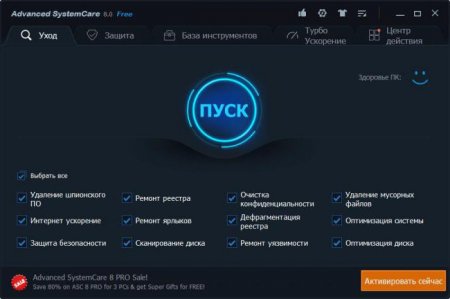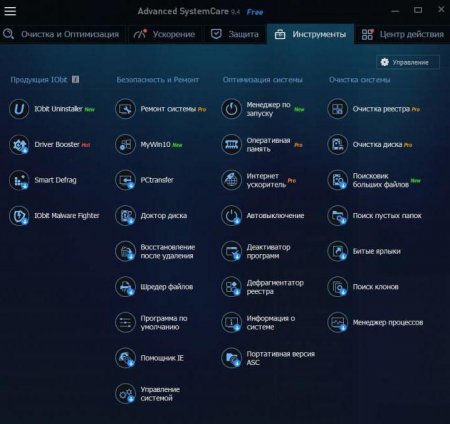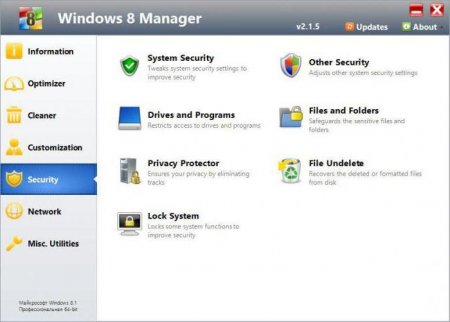Вернуться назад
Распечатать
Програма для оптимізації роботи комп'ютера (Windows 8): що вибрати?
Windows 8 як і будь-яка інша система цього сімейства, не застрахована від того, що з часом вона починає «гальмувати». І тієї швидкості роботи, яка спостерігалася відразу після установки, немає. Чому так відбувається? Та тільки тому, що в системі накопичується величезна кількість комп'ютерного сміття, збільшується системний кеш і кеш браузерів, в оперативній пам'яті постійно «висить» купа непотрібних процесів і т. д. Більшість користувачів вважають за краще використовувати для прискорення системи спеціальні програми оптимізатори. Але яке ж з них є оптимальним? Для того щоб з'ясувати відповідь на це питання, необхідно подивитися на рейтинг програм для оптимізації роботи комп'ютера. Правда, різні джерела можуть вказувати власні дані, виходячи з думки користувачів та експертів. Так що все це виглядає вельми відносно.
 Якщо скласти список найкращих і найпопулярніших програм, безумовно, у нього можна включити наступні утиліти: CCleaner; Windows 8 Manager; Advanced SystemCare; Glary Utilities; TuneUp Utilities; Ashampoo WinOptimizer; SpeedUpMyPC; AVG PC TuneUp; PC Optimizer Pro і т. д. Перераховувати утиліти можна досить довго. Їх сьогодні випущено стільки, що просто не злічити. В більшості своїй це безкоштовні програми для оптимізації роботи комп'ютера. До речі, наведений список годиться не тільки для прискорення комп'ютерних систем на основі саме восьмої версії Windows, але для інших (крім хіба що тільки Windows 8 Manager, який інших модифікаціях ОС працювати не буде).
Якщо скласти список найкращих і найпопулярніших програм, безумовно, у нього можна включити наступні утиліти: CCleaner; Windows 8 Manager; Advanced SystemCare; Glary Utilities; TuneUp Utilities; Ashampoo WinOptimizer; SpeedUpMyPC; AVG PC TuneUp; PC Optimizer Pro і т. д. Перераховувати утиліти можна досить довго. Їх сьогодні випущено стільки, що просто не злічити. В більшості своїй це безкоштовні програми для оптимізації роботи комп'ютера. До речі, наведений список годиться не тільки для прискорення комп'ютерних систем на основі саме восьмої версії Windows, але для інших (крім хіба що тільки Windows 8 Manager, який інших модифікаціях ОС працювати не буде).
Як вже можна зрозуміти, будь-яка програма для оптимізації роботи комп'ютера (Windows 8) являє собою цілий комбайн з неймовірною кількістю можливостей. Але як їх застосувати на практиці? Про це розповімо далі.
Кращі програми для оптимізації роботи комп'ютера
Взагалі, оцінка будь-якого додатка здійснюється на основі таких основних показників, які включають в себе швидкість роботи, кількість і якість вбудованих модулів та їх можливостей, алгоритми очищення системи, стабільність, можливість управління системними елементами і т. д.
Вбудовані модулі
Але давайте подивимося на кращі програми для оптимізації роботи комп'ютера з іншої точки зору. Для початку розберемося, які саме модулі в них можна знайти і при необхідність задіяти. Загальною ознакою всіх цих додатків відразу ж можна позначити те, що будь-яка програма для оптимізації роботи комп'ютера (Windows 8) містить спеціальний розділ, в якому можна провести очищення в один клік (так званий режим 1-Click Maintenance). В основному вікні цього розділу є кілька модулів, які при бажанні можна включити або відключити. Як правило, серед основних можна виділити наступні: оптимізацію завантаження; очищення і дефрагментації реєстру; очищення конфіденційності; сканування та оптимізацію диска; видалення шпигунського ПЗ; ремонт вразливостей; ремонт ярликів; інтернет-прискорення; оптимізацію системи. Іноді можна зустріти додаткові інструменти з використання турбо-режиму, додаткові антивірусні модулі, засоби керування апаратним прискоренням, засоби захисту персональних даних і входу в систему, чистильники оперативної пам'яті, пошук і видалення дублікатів файлів, відновлення файлів після видалення і т. д.Як вже можна зрозуміти, будь-яка програма для оптимізації роботи комп'ютера (Windows 8) являє собою цілий комбайн з неймовірною кількістю можливостей. Але як їх застосувати на практиці? Про це розповімо далі.